Ediția Java a Minecraft, pentru toate funcțiile și gama largă de compatibilitate, este adesea o mizerie cu erori pe Windows 10. Și în timp ce erorile cu jocul în sine sunt de obicei minore și usor de fixat, erorile de lansare sunt mai problematice.
Orice eroare cu Lansatorul Minecraft împiedică jocul chiar și să pornească corect. Mulți utilizatori raportează că au văzut un ecran negru care se deschide atunci când rulează aplicația. Și alocarea mai multă RAM pentru Minecraft nu face nimic pentru această problemă.
Oricât de frustrantă este problema, există o serie de soluții posibile. Iată toate cele mai bune modalități de a remedia problema ecranului negru Minecraft și de a lansa din nou popularul joc al lui Mojang pe computer.
Remedierea 1: actualizați driverele grafice
Cel mai probabil vinovat al problemei ecranului negru sunt driverele dvs. de afișare. Oamenii uită adesea să reinstaleze driverele de plăci video după o nouă instalare a Windows, ceea ce duce la o performanță slabă a driverelor Microsoft implicite. Luați un moment pentru a actualiza driverele poate rezolva adesea aceste probleme.
Multe forumuri online recomandă pur și simplu utilizarea Managerului de dispozitive pentru a dezinstala driverul de dispozitiv, dar această abordare se confruntă cu aceeași problemă. În loc să vă bazați pe Microsoft pentru a instala automat driverele pentru placa dvs. video, ar trebui să mergeți la site-ul web al producătorului și să descărcați singur driverele corecte.
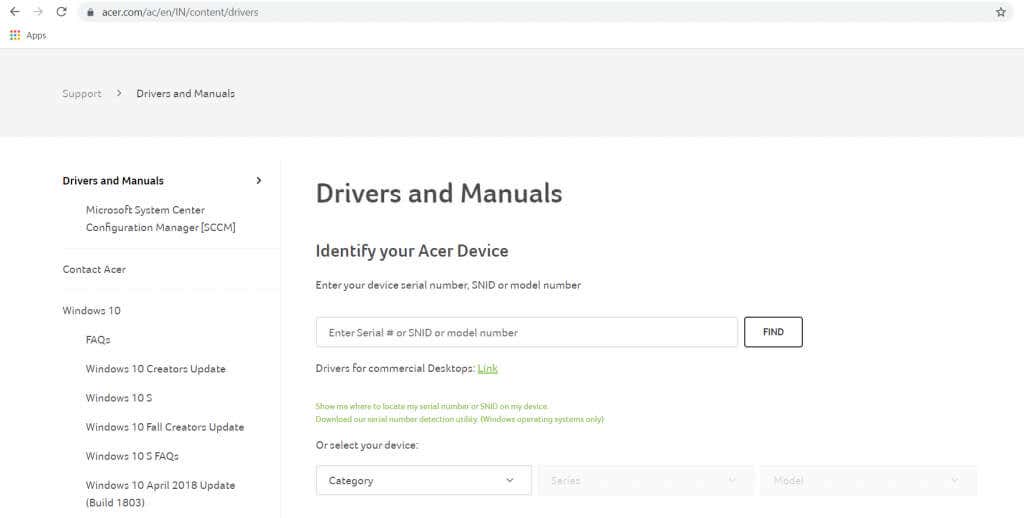
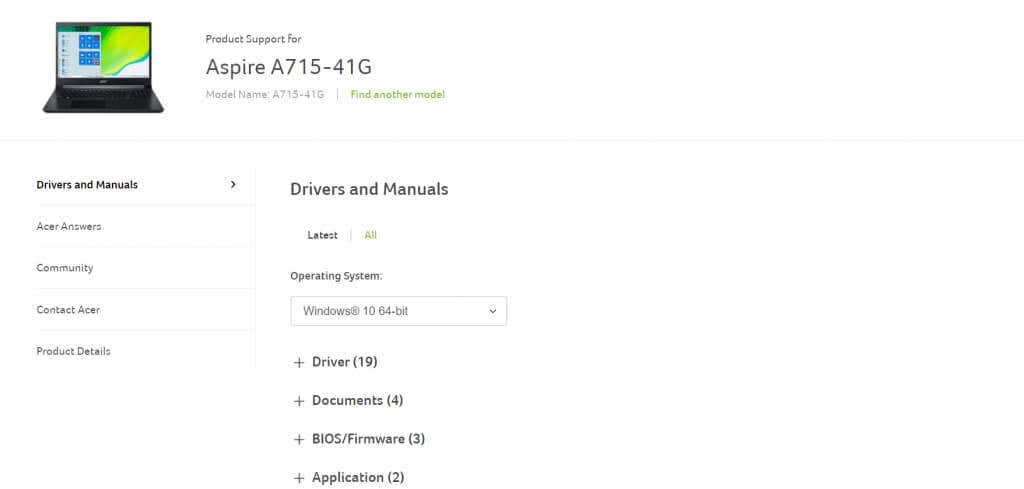
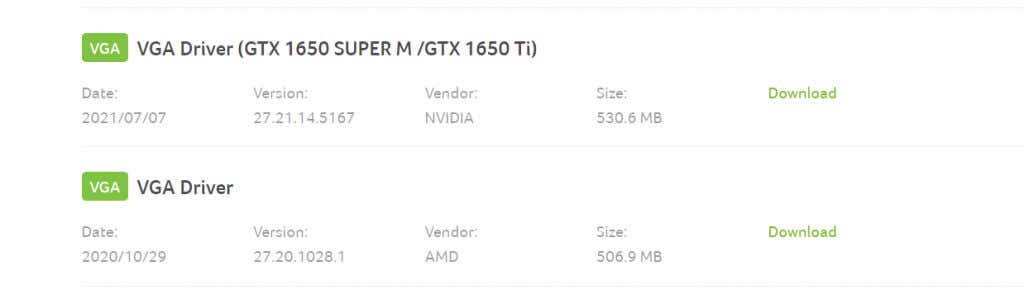
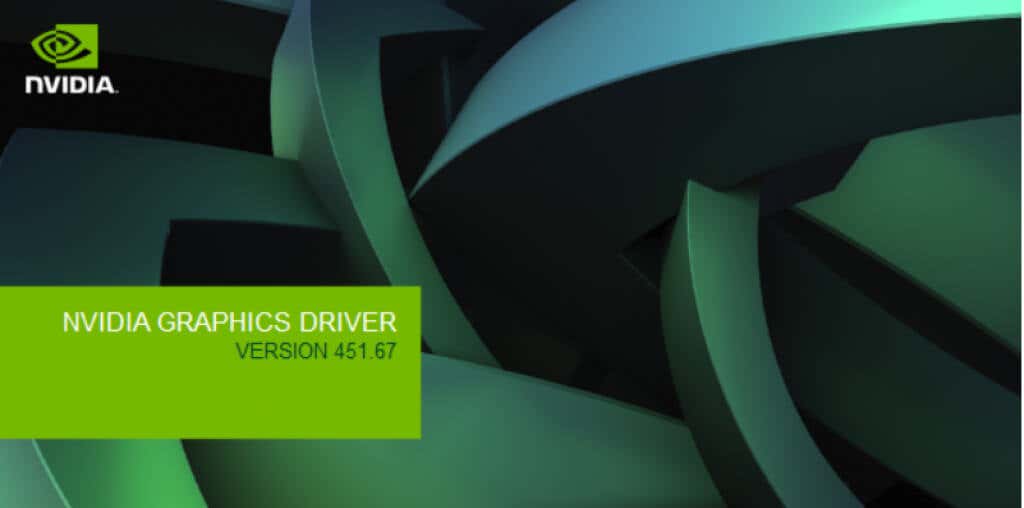
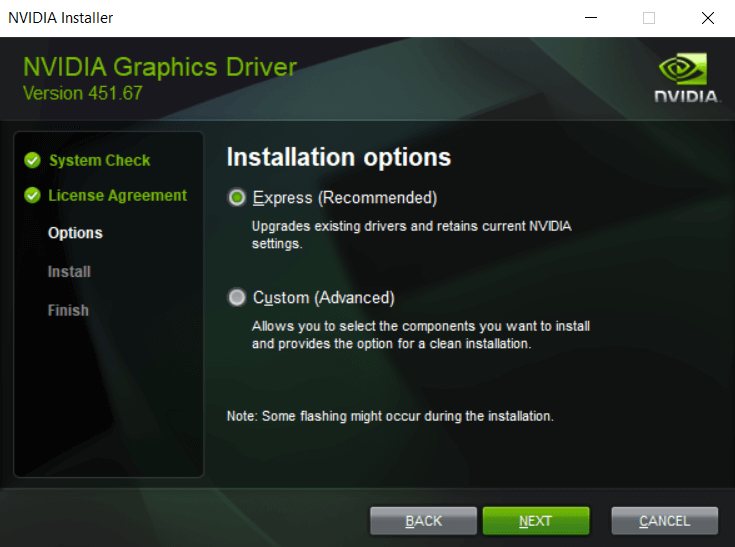
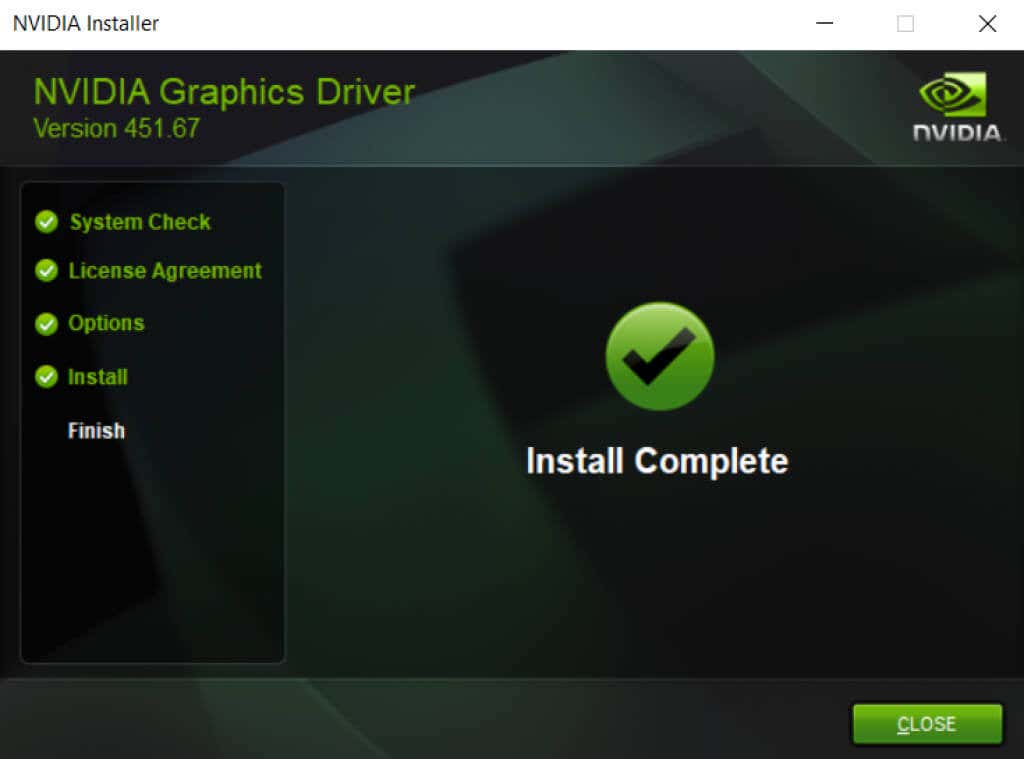
Remedierea 2: rulați în modul de compatibilitate
Dacă jucați cu o ediție mai veche de Minecraft, este posibil ca sistemul dvs. să fie prea avansat pentru ca lansatorul să funcționeze corect. Versiunile mai noi de Windows au adus o mulțime de modificări structurii de bază a sistemului de operare, creând erori ciudate pentru software-ul mai vechi.
Din fericire, Windows oferă un Mod de compatibilitate pentru a rula aceste programe mai vechi. După cum sugerează și numele, modul de compatibilitate rulează aplicația într-un mediu simulat al unei versiuni mai vechi de Windows, permițând aplicațiilor învechite să ruleze corect.
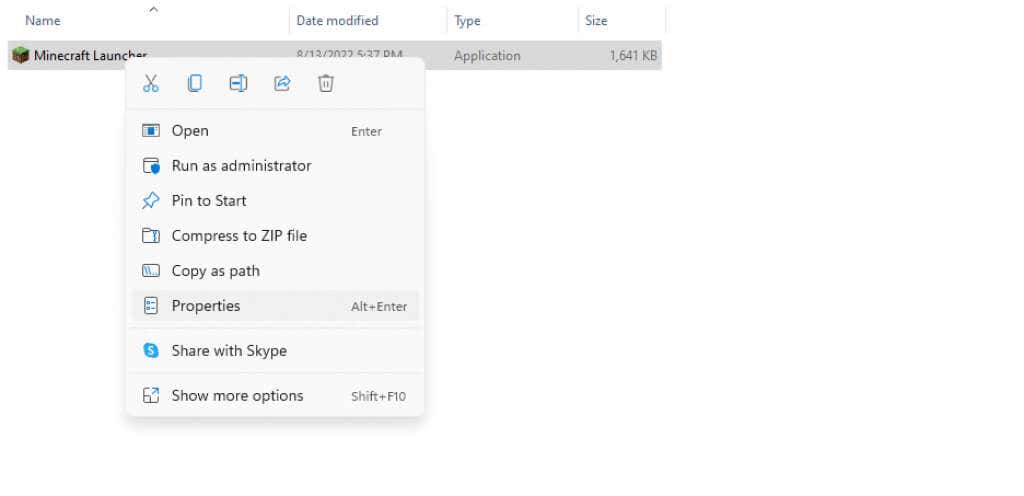
- Acum puteți activa modul de compatibilitate prin comutarea casetei de selectare și selectând o versiune de Windows de simulat. Windows 8 este de obicei alegerea potrivită pentru a rula Minecraft fără probleme, deși puteți încerca o versiune mai veche dacă aceasta nu pare să funcționeze.
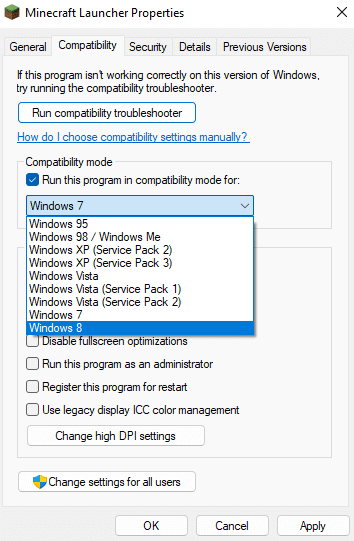
- adăugați anumite fișiere ca excepții.
- Dacă știți cum să vizualizați fișierele și folderele ascunse pe Windows, puteți găsi folderul Minecraft în AppData în directorul dvs. de utilizatori. Calea este „C:\Users\lloyd\AppData\Roaming\.minecraft”
Multe aplicații de securitate, cum ar fi Windows Defender, vă oferă opțiunea de a dezactiva protecția în timp real, ceea ce permite tuturor aplicațiilor să funcționeze fără restricții pentru o perioadă scurtă de timp. De asemenea, puteți încerca această metodă pentru a verifica dacă Minecraft funcționează cu interferența antivirusului și doar să o adăugați ca excepție permanentă dacă funcționează.
Remedierea 4: reinstalați Minecraft.
Reinstalarea unei aplicații care funcționează este o metodă încercată și testată de rezolvare a majorității erorilor. Acest lucru se datorează faptului că astfel de probleme provin de obicei din fișierele de joc corupte sau lipsă și pot fi rezolvate cu ușurință atunci când aplicația este instalată din nou.
Problema cu Minecraft Java este că nu este ca majoritatea aplicațiilor. Încercarea de a dezinstala versiunea Java a Minecraft din Adăugați sau eliminați programeelimină doar lansatorul, lăsând fișierele jocului intacte. Pentru a elimina complet Minecraft de pe computer, trebuie să localizați folderul Minecraft și să-l ștergeți.
Totuși, poate doriți să faceți o copie de rezervă a fișierelor salvate dacă doriți să vă păstrați progresul. După aceea, instalați din nou Minecraft și apoi copiați fișierele de salvare în directorul jocului. Acest lucru va rezolva orice probleme care decurg din fișierele de joc corupte.
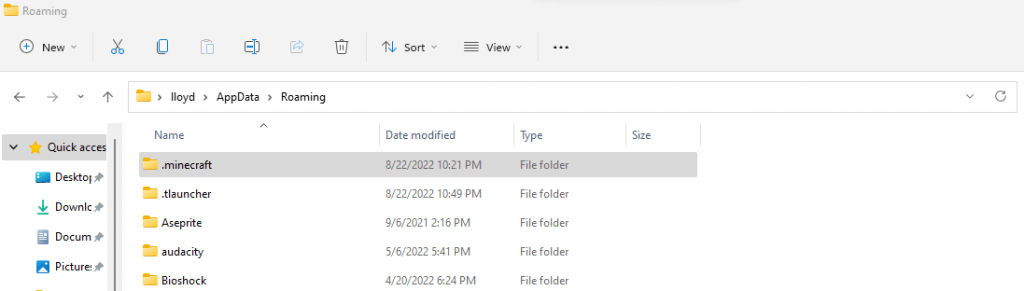
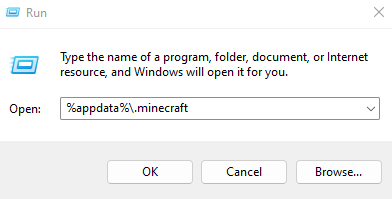
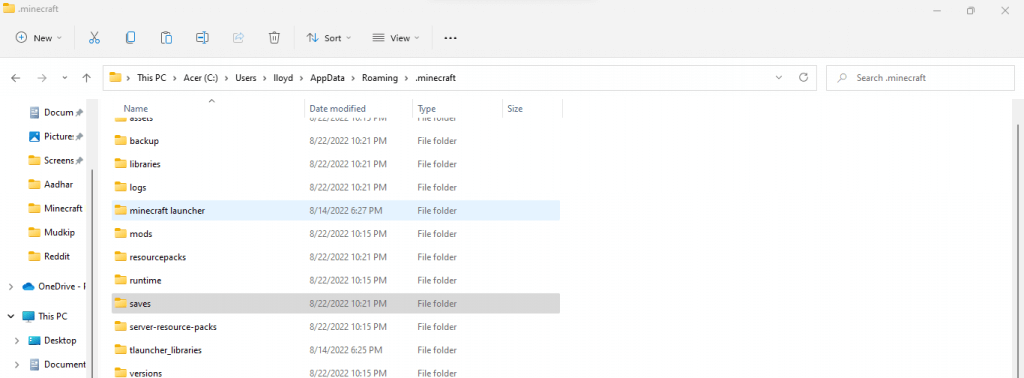
Remedierea 5: dezactivați funcțiile avansate de afișare
Minecraft este un joc vechi. Aceasta înseamnă că poate rula fără probleme pe PC-uri de bază fără plăci grafice puternice. Pe de altă parte, acest lucru înseamnă, de asemenea, că se confruntă cu probleme pe computerele care au acele capabilități grafice puternice.
Funcțiile avansate de afișare, cum ar fi modul Stereoscopic 3D și SLI, pot da greșelii canalului de randare mai simplu al Minecraft, împiedicând chiar lansarea acestuia. Dezactivarea acestor funcții poate permite jocurilor mai vechi precum Minecraft să ruleze corect.
În funcție de computerul dvs. și de GPU utilizat, pașii pentru a face acest lucru vor diferi ușor, dar iată cum să faceți acest lucru pentru plăcile grafice Nvidia.

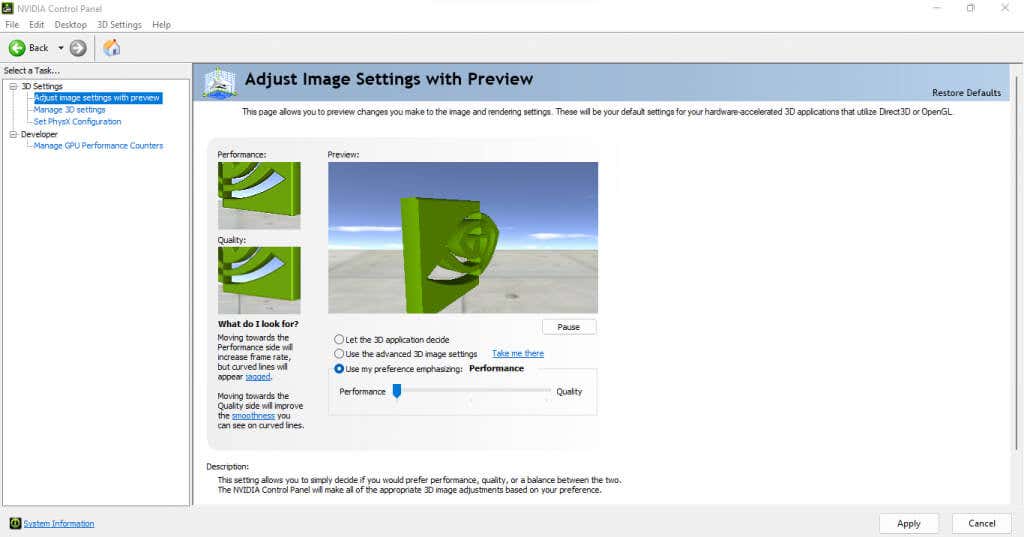
Acest lucru va elimina orice erori din cauza setărilor 3D ale computerului și va permite Minecraft să se lanseze în mod normal.
Remedierea 6: utilizați TLauncher
Lansatorul oficial Minecraft este binecunoscut pentru blocările și erorile sale frecvente. Multe computere moderne au probleme chiar la rularea jocului, deși au încercat toate sfaturile și trucurile. Acesta este motivul pentru care mulți utilizatori se bazează pe lansatoare terțe,
Aceste lansatoare terță parte sunt mult mai robuste și pot rula Minecraft fără probleme pe orice computer care îl acceptă. Care, având în vedere vârsta jocului, sunt practic toate.
TLauncher este cel mai popular dintre aceste lansatoare terță parte și funcționează minunat pe toate Windows, Mac, precum și Linux. Rețineți că utilizarea TLauncher este oarecum controversată în comunitate datorită capacității sale de a fi folosit și cu copii piratate. Vă recomandăm să utilizați lansatorul numai cu un cont Minecraft premium pentru o experiență completă.
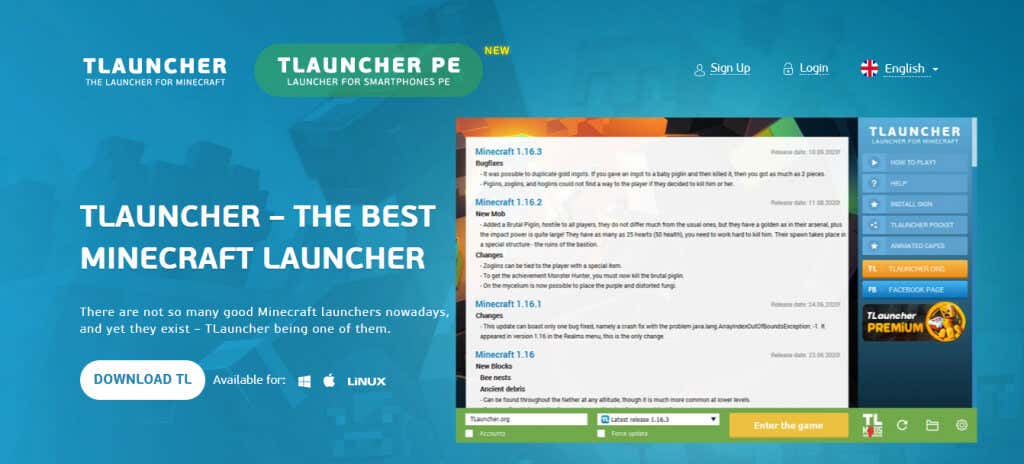
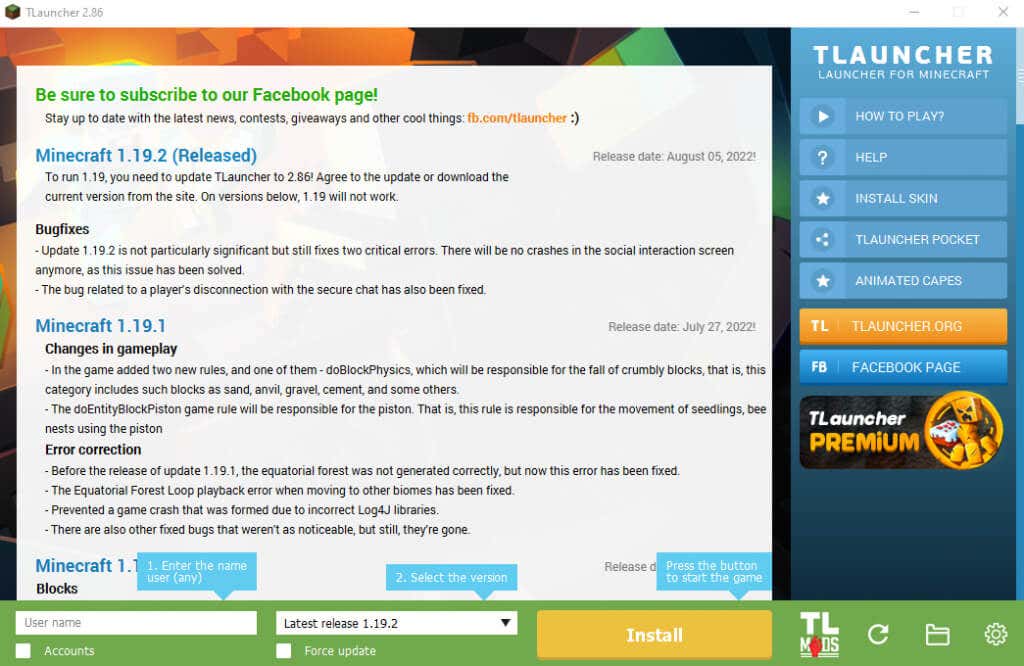

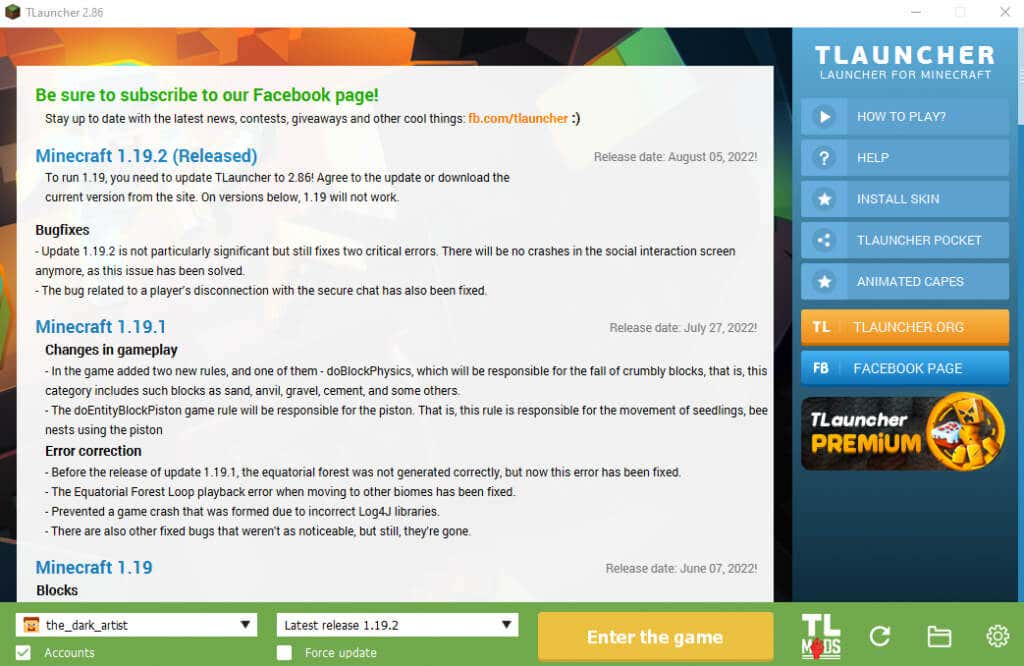
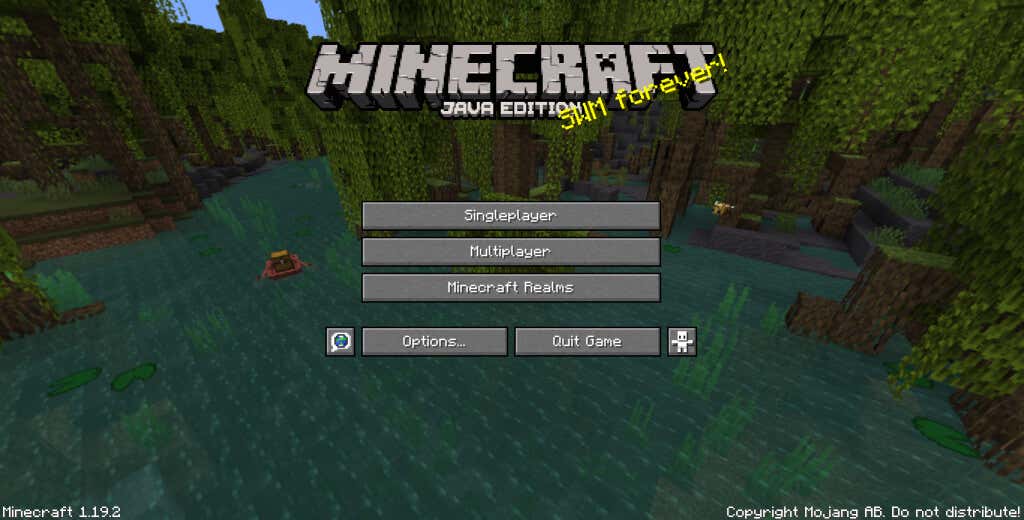
Care este cea mai bună modalitate de a remedia problema cu ecranul negru din Minecraft Launcher
Când Minecraft nu se lansează pe computer, există două motive posibile pentru această problemă. Fie problema ține de computerul dvs., fie este ceva în neregulă cu jocul în sine..
Actualizarea driverelor dvs. grafice, utilizarea modului de compatibilitate și dezactivarea temporară a antivirusului rezolvă cele mai frecvente cauze ale problemei. Dacă dezactivarea setărilor grafice avansate ale GPU-ului dvs. nu rezolvă problema ecranului negru Minecraft, atunci trebuie să vă uitați la remedierea jocului mai degrabă decât a computerului.
Cea mai bună modalitate de a face acest lucru este reinstalarea completă a jocului sau, mai bine, folosind un lansator alternativ. TLauncher este o opțiune excelentă pentru a juca Minecraft pe computere moderne, cu o interfață actualizată și o experiență fără erori. Utilizarea TLauncher ocolește orice problemă cu Minecraft sau cu lansatorul său și vă permite să juca cea mai recentă versiune a jocului fără probleme pe toate platformele de PC.
.